HarmonyOS 鸿蒙Next 6.0如何屏蔽开放的WiFi?
HarmonyOS 鸿蒙Next 6.0如何屏蔽开放的WiFi? 鸿蒙6.0如何屏蔽开放的WiFi?与已连接的WiFi列为一组,这个设置很不方便,经常不经意点到就自动连接了,而且这样有安全隐患。如图!
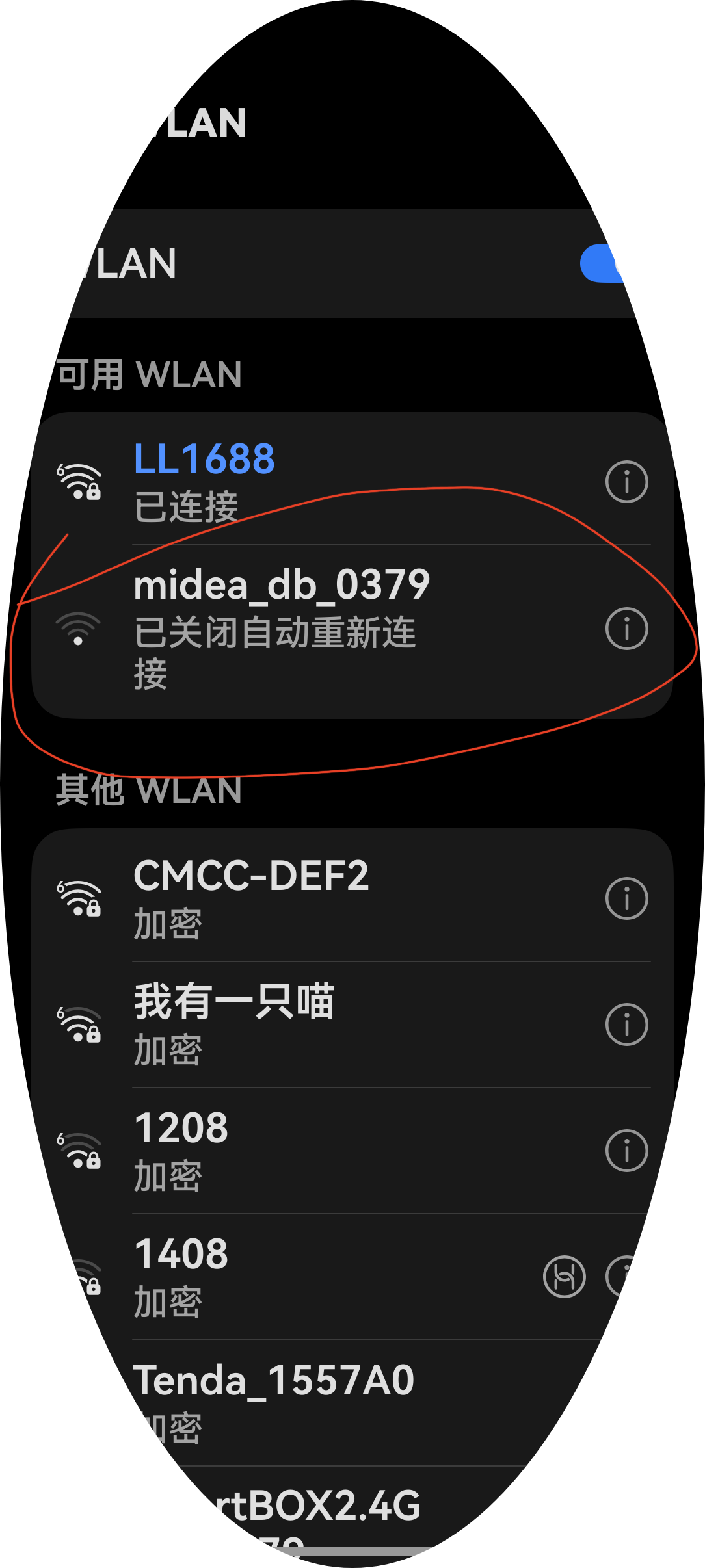
更多关于HarmonyOS 鸿蒙Next 6.0如何屏蔽开放的WiFi?的实战教程也可以访问 https://www.itying.com/category-93-b0.html
删除这个WLAN不就行了?
更多关于HarmonyOS 鸿蒙Next 6.0如何屏蔽开放的WiFi?的实战系列教程也可以访问 https://www.itying.com/category-93-b0.html
在HarmonyOS Next 6.0中屏蔽开放WiFi,可通过以下步骤操作:进入设置 > WLAN,开启WLAN功能后,系统会自动列出可用网络。选择目标开放WiFi网络,点击进入详情页,关闭“自动连接”开关即可。此操作将阻止设备自动连接至该网络。若需彻底隐藏或屏蔽特定网络,目前系统未提供直接屏蔽功能,但通过关闭自动连接可达到类似效果。
在HarmonyOS Next 6.0中,目前系统设计是将开放WiFi与已保存网络合并显示,暂时没有直接屏蔽开放WiFi的独立开关。不过可以通过以下方法减少误连:
-
手动忽略网络:当设备扫描到开放WiFi时,长按该网络名称,选择“忽略此网络”或类似选项(具体名称可能因版本略有差异),系统将不再自动连接。
-
关闭WiFi自动连接:进入「设置 > WLAN > 更多设置」,关闭“自动连接开放网络”或“自动选择最佳网络”功能(若存在该选项)。部分版本可能将此功能整合在智能网络切换中。
-
优先使用受保护网络:确保常用WiFi已成功连接并保存密码,系统通常会优先选择加密网络。若频繁跳转至开放网络,可尝试删除不常用或信号弱的已保存网络。
当前设计确实可能带来安全风险,建议避免在开放WiFi下进行敏感操作。后续版本可能会优化分组逻辑,建议关注系统更新日志。






